چرا این مقاله درباره فهمیدن رمز های اینترنتی در گوشی اندرویدی – سامسونگ را برای شما آماده کردیم ؟! امروزه هزاران وب سایت اینترنتی در ایران وجود داره که هر روزه به تعدادی از اونها سر میزنیم بسیاری از این وب سایت ها و فروشگاه های اینترنتی برای خرید یا ارائه خدمات شما را ملزم به ثبت نام می کنند. خب اینجا ما با حجم وسیعی از نام های کاربری و رمز های عبور مواجه می شویم. طبق آمار رسمی بیشترین مراجعه کننده گان به این وب سایت ها از طریق موبایل کارهای خود را انجام می دهند. پس ما تصمیم گرفتیم این مطلبرا درباره ابررسی و دسترسی به رمز های ذخیر شده در گوشی های اندرویدی خصوصا گوشی های سامسونگ به شما ارائه کنیم. لطفا باما همراه باش دوست عزیز
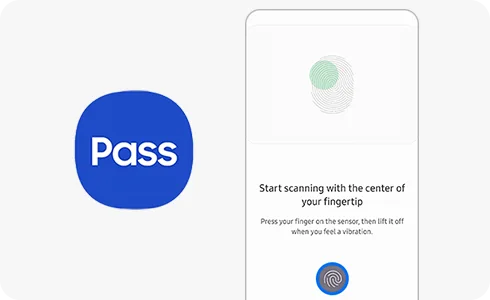
اگر تا حالا به صورت مستقیم از مرورگر اینترنتی معروف سامسونگ وارد یک وبسایت شدهاید، احتمالاً قبول کردهاید که این مرورگر اینترنتی، اطلاعات ورود به سیستم را برای شما ذخیره کند تا بتوانید بعداً از آن استفاده کنید. این مرورگر برای ذخیره رمز عبور از سرویس ایمن سامسونگ "Samsung Pass" استفاده میکند. پس اگر اطلاعات ورود به سایت را فراموش کردهاید، میتوانید به کمک سامسونگ ، رمز عبور را بازیابی کنید. برای فهمیدن راهحلهای پنهان شده، کافی است این مراحل ساده را دنبال کنید.
از این پس، سعی کنید رمز عبور خود را در جایی امن یادداشت کنید تا به راحتی بتوانید به آن دسترسی داشته باشید و نیازی به بازیابی آن نداشته باشید.
همچنین به خاطر داشته باشید که به اشتراک گذاشتن رمز عبور با دیگران میتواند مشکلات امنیتی را به وجود آورده و بهتر است از این کار خودداری کنید.
روش دوم برای مشاهده رمزها در گوشیهای سامسونگ، استفاده از اپلیکیشن Samsung Pass است. این اپلیکیشن توسط سامسونگ توسعه داده شده و به کاربران این امکان را میدهد تا رمزهای عبور ذخیره شده در تلفن خود را به صورت امن و راحت در دسترس داشته باشند. با استفاده از Samsung Pass، کاربران میتوانند رمزهای عبور را در یک محیط مطمئن و کارآمد مدیریت کنند. این اپلیکیشن امکاناتی مانند همگام سازی رمزهای عبور بین تلفن و رایانه، امنیت بالا در ذخیره سازی رمزها، اتصال به حسابهای آنلاین به صورت اتوماتیک و همچنین تأیید هویت با اثر انگشت یا اسکن چهره را فراهم میکند. استفاده از Samsung Pass به کاربران این امکان را میدهد تا بدون نگرانی از فراموشی رمزها، به طور سریع و آسان به حسابها و سرویسهای مختلف در گوشی سامسونگ خود دسترسی داشته باشند. برای بازیابی رمز عبور خود از طریق اپلیکیشن Samsung Pass، میتوانید این مراحل را دنبال کنید:
اگر شما از مرورگر گوگل کروم استفاده میکنید و رمز عبوری را برای ورود به یک وبسایت ذخیره کردهاید، میتوانید از قابلیتهای مرورگر برای بازیابی رمز عبور استفاده کنید.
برای این منظور، میتوانید مراحل زیر را دنبال کنید:
۱. ابتدا مرورگر گوگل کروم را روی دستگاه خود باز کنید. معمولاً آیکون آن شبیه به یک دایره چهار رنگ است.
۲. در نوار بالای صفحه، به سمت راست بروید و بر روی آیکون تنظیمات کلیک کنید. این آیکون معمولاً شامل سه نقطه عمودی است.
۳. در منوی باز شده، به پایین صفحه بروید و گزینه "تنظیمات" را انتخاب کنید.
۴. در صفحه تنظیمات، به پایین صفحه بروید و گزینه "رمزهای عبور" را پیدا کنید و بر روی آن کلیک کنید.
۵. در بخش "رمزهای عبور"، لیستی از وبسایتها و برنامههایی که رمز عبور آنها ذخیره شده است را خواهید دید.
۶. به دنبال نام وبسایت یا برنامهای که رمز عبور آن را فراموش کردهاید بگردید. روی آن کلیک کنید.
۷. گوگل کروم رمز عبور را برای شما نمایش خواهد داد.
۸. حالا میتوانید رمز عبور خود را بازیابی کنید و مجدداً از آن برای ورود به سایت یا برنامه استفاده کنید.
در پایان، باید به این نکته اشاره کنم که سامسونگ اخیراً برنامهای برای Samsung Pass را برای رایانههای دارای سیستم عامل ویندوز راهاندازی کرده است. این برنامه به شما اجازه میدهد رمزهای عبوری که در تلفن سامسونگ خود ذخیره کردهاید را در رایانه خود مشاهده کنید. برای استفاده از این قابلیت، شما نیاز به یک کامپیوتر با سیستم عامل ویندوز ۱۰ یا ۱۱ و تراشه TPM ۲.۰ یا بالاتر دارید. همچنین باید از ویژگی Windows Hello نیز پشتیبانی کند.
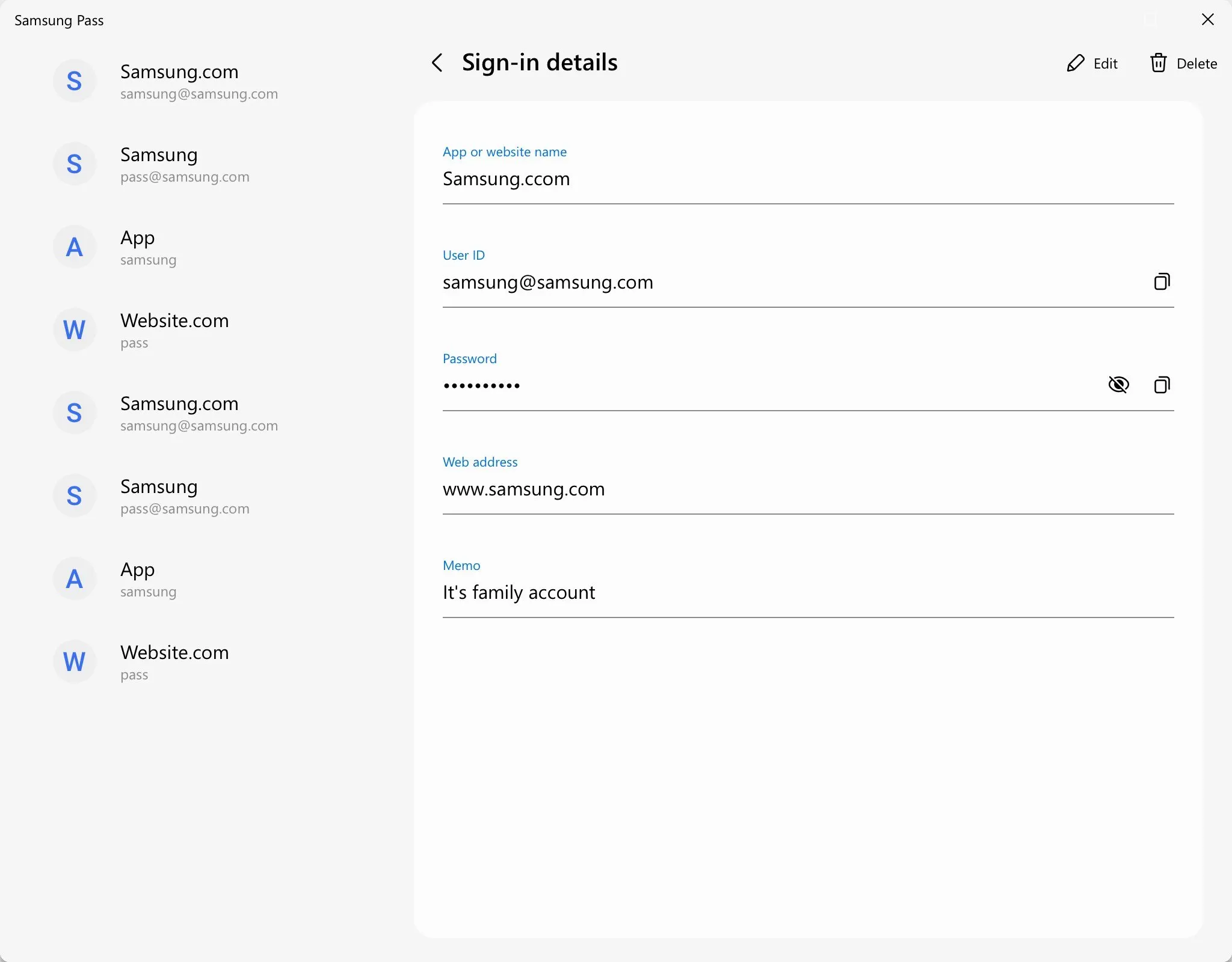
اگر دستگاه شما این شرایط را دارد، میتوانید برنامه Samsung Pass را از فروشگاه مایکروسافت دانلود کرده، آن را نصب و اجرا کنید. سپس با تأیید هویت خود، رمزهای عبور ذخیره شده در گوشی سامسونگ خود را مشاهده خواهید کرد.
با این روش، امیدوارم شما اکنون بتوانید رمزهای عبور ذخیره شده در دستگاه خودتان را پیدا کنید. برای دسترسی به سرویس Samsung Pass، حتماً از اطلاعات حساب کاربری خودتان استفاده کنید. همچنین میتوانید از قابلیت بیرون بری رمزهای عبوری که سرویس به شما میدهد، استفاده کنید. این برنامه قابلیت افزودن سایتها و رمزهای عبور بیشتر را نیز دارد تا بتوانید نام های کاربری و رمز عبور بیشتری اضافه کنید.